邮件推送服务仅支持使用模板发送邮件。
操作步骤
步骤1:模板配置
1. 进入邮件控制台的概览页,单击 发信模板。
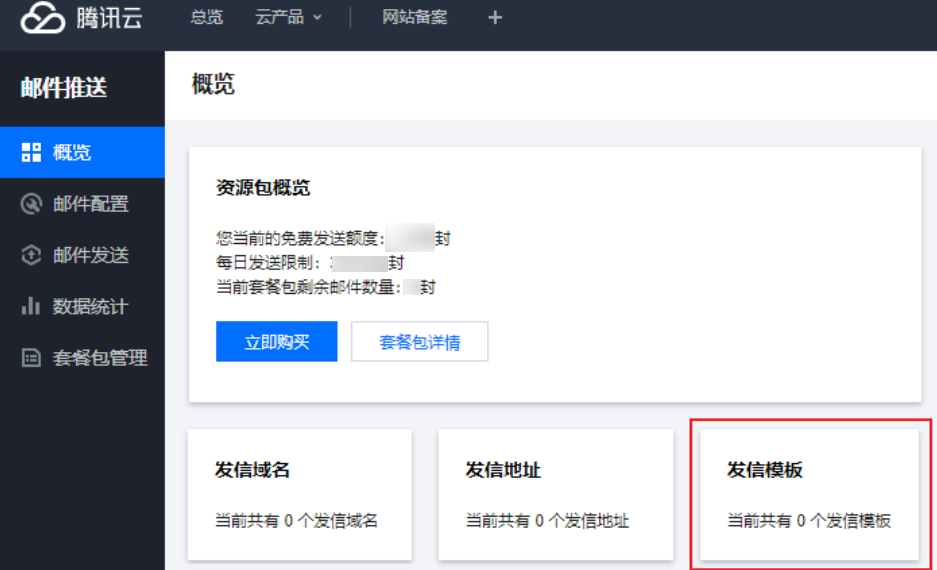
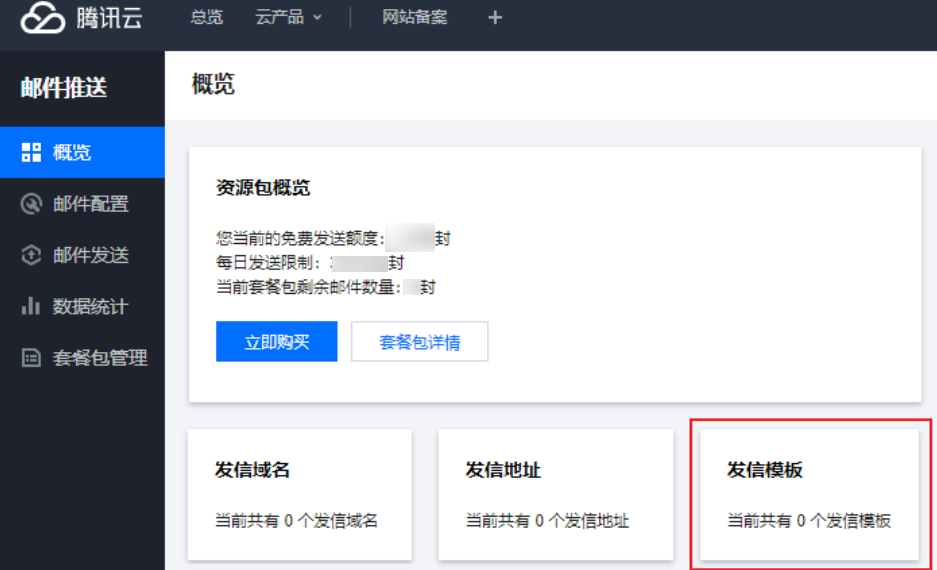
2. 进入发信模板页面,单击新建。
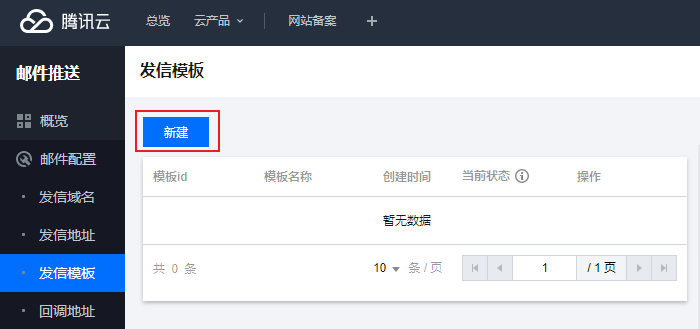
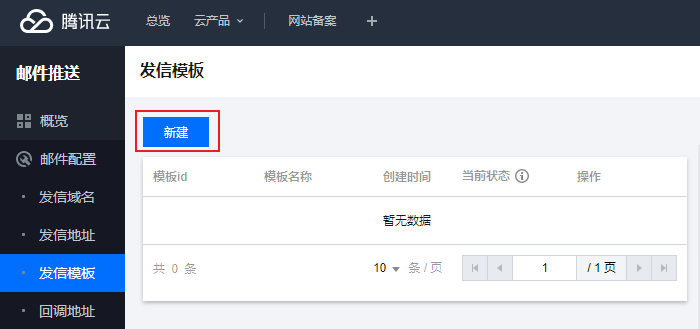
3. 结合实际情况设置以下参数:
模板名称:例如
测试。模板类型:选择 HTML 富文本。
邮件摘要:例如
通知类邮件模板。邮件正文:单击上传,选择正文内容 HTML 文件。
说明:
邮件内容可以是纯文本或富文本格式,富文本格式需要提前准备 HTML 代码。
4.单击预览,可对邮件模板进行预览。
5. 单击提交,完成模板配置操作,等待审核。
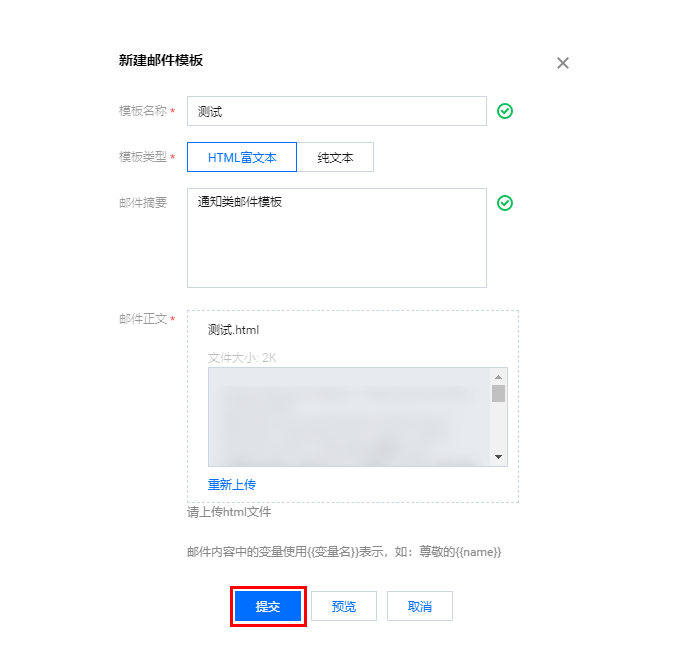
说明:
模板提交后会进入审核阶段,工作人员会在1个工作日完成审核,审核通过后方可使用该模板发送邮件。
步骤2:发送邮件
使用邮件推送服务可以通过3种方式发送邮件:
控制台发送
API 发送
SMTP 发送
说明:
1. 单击 邮件发送 - 普通发送,进入到邮件发送页面。
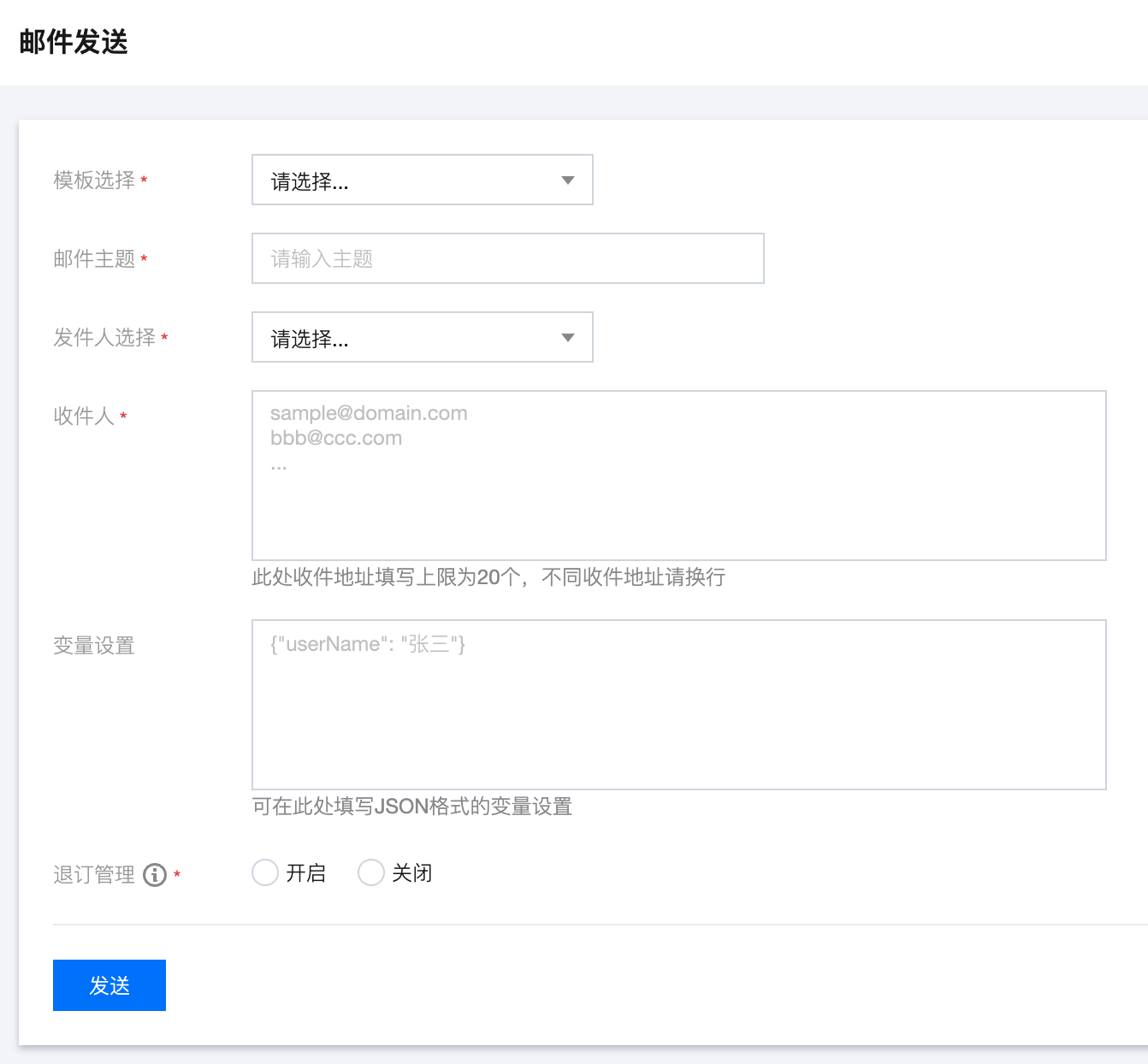
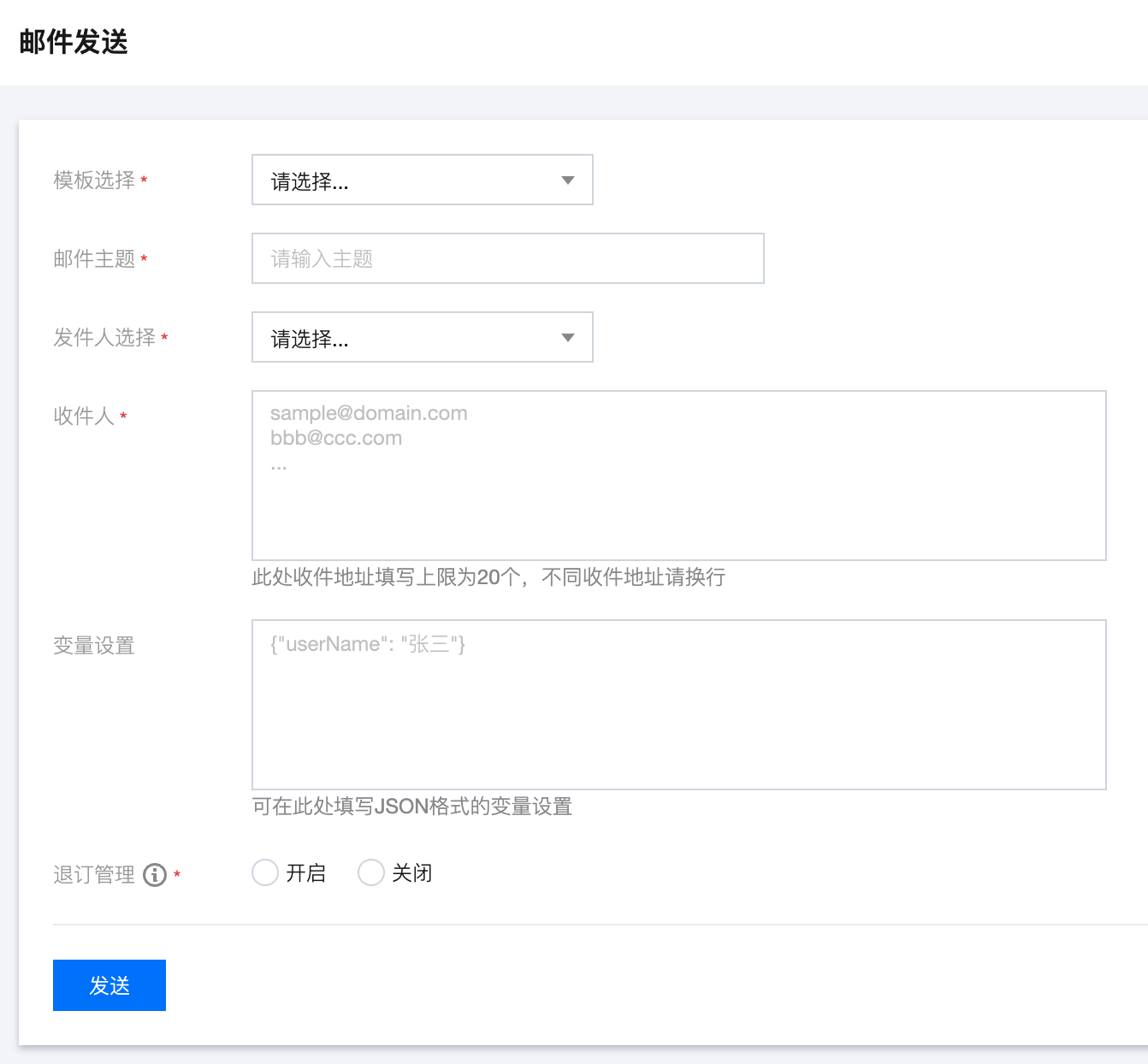
说明:
2. 结合实际情况设置以下参数:
模板选择:选择已审核通过的邮件模板。
邮件主题:输入相应的邮件主题。
发件人选择:选择已配置好的发信地址。
收件人:输入想要发送的邮箱地址,每个邮箱地址用回车符分隔。
变量设置:输入相应的变量,如果您的模板中不含变量参数,此项可不填。
退订管理:如果开启此项,将在邮件末尾中自动插入退订链接。
3. 邮件发送成功后,可在 数据统计 界面查看统计信息,因为需要跟踪邮件情况,数据存在一定延迟。